Cum se numără numărul de celule de eroare / celule care nu sunt de eroare în Excel?
În Excel, atunci când aplicați unele formule, poate apărea unele valori de eroare și acum trebuie să numărați câte celule de eroare sau celule care nu sunt de eroare în intervalul dvs. de date. Cum ați putea rezolva această sarcină rapid?
Numărați numărul tuturor tipurilor de erori dintr-un interval
Numărați numărul anumitor tipuri de erori dintr-un interval
Numărați numărul de celule care ignoră erorile dintr-un interval
Selectați și numărați numărul de erori dintr-un interval cu un singur clic ![]()
Convertiți erorile la 0 într-un interval cu Kutools pentru Excel ![]()
Numărați numărul tuturor tipurilor de erori dintr-un interval
După cum știm cu toții, există mai multe tipuri de erori, cum ar fi # DIV / 0 !, #REF !, #VALUE! și așa mai departe atunci când formulele rulează greșit, puteți număra numărul tuturor tipurilor de erori cu o formulă matrice simplă. Vă rugăm să faceți acest lucru:
1. Într-o celulă goală, tastați această formulă = SUM (IF (ISERROR (A1: C10), 1)), vezi captura de ecran:

2. Apoi apăsați Ctrl + Shift + Enter tastele împreună și veți obține numărul tuturor valorilor de eroare ale intervalului.

notițe: În formula de mai sus, A1: C10 este gama pe care doriți să o utilizați, o puteți schimba după cum aveți nevoie.
Numărați numărul anumitor tipuri de erori dintr-un interval
Uneori, doriți doar să numărați doar un anumit tip de erori, de exemplu, pentru a afla câte # DIV / 0! erori în interval. În acest caz, formula de mai sus nu va funcționa, aici funcția COUNTIF vă poate ajuta.
1. Într-o celulă goală, introduceți această formulă = COUNTIF (A1: C10, "# DIV / 0!"), vezi captura de ecran:

2. Apoi apăsați Intrați și numărul de # DIV / 0! celulele de eroare vor fi numărate.

notițe: În formula de mai sus, A1: C10 este gama pe care doriți să o utilizați și # DIV / 0! este eroarea de tip pe care doriți să o numărați, o puteți înlocui după cum doriți.
Numărați numărul de celule care ignoră erorile dintr-un interval
Dacă doriți să numărați numărul de celule fără erori, puteți utiliza această formulă matrice: = SUM (DACĂ (NU (ISERROR (A1: C10)), 1)), apoi apăsați Ctrl + Shift + Enter tastele simultan. Și toate celulele care ignoră celulele de eroare vor fi calculate (inclusiv celulele goale). Vedeți capturi de ecran:
 |
 |
Selectați și numărați numărul de erori dintr-un interval cu un singur clic
Dacă aveţi Kutools pentru Excel instalat, puteți număra rapid celulele de eroare cu un singur clic și, în același timp, puteți selecta erorile.
| Kutools pentru Excel, cu mai mult de 300 funcții la îndemână, vă face munca mai ușoară. |
După instalare Kutools pentru Excel, faceți următoarele :(Descărcați gratuit Kutools pentru Excel acum!)
Selectați intervalul pe care îl utilizați și faceți clic Kutools > Selectați > Selectați celule cu valoare de eroare. Vedeți captura de ecran:
Acum au fost selectate toate valorile de eroare și apare un dialog pentru a vă reaminti că numărul de valori de eroare.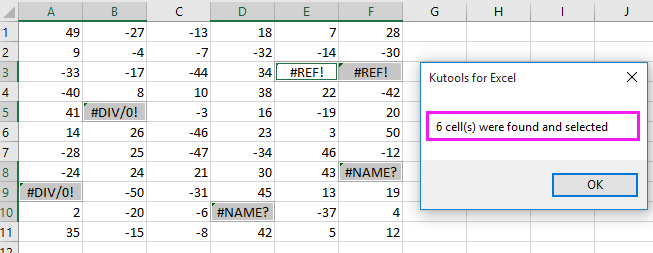
Dacă doriți să selectați și să numărați celulele fără eroare, după aplicare Kutools pentru Excel's Selectați celule cu valoare de eroare utilitar, păstrați erorile selectate și faceți clic pe Kutools > Selectați > Selectați Range Helper, apoi în caseta de dialog popping, bifați Selecție inversă pentru a inversa celulele selectate și toate celulele care ignoră erorile au fost selectate și puteți vizualiza rezultatul numărării în bara de stare. Vedeți capturi de ecran:
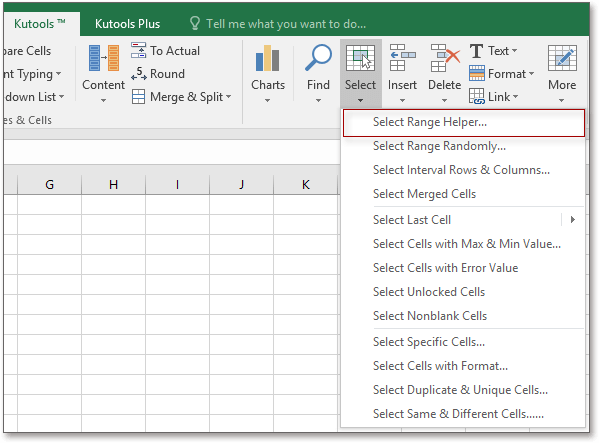 |
 |
 |
Numărați erorile sau celulele non-erori
Convertiți erorile la 0 într-un interval cu Kutools pentru Excel
Uneori, poate doriți să convertiți toate valorile de eroare la 0 sau nimic sau alte texte speciale și Kutools pentru Excel's Expertul pentru condiții de eroare funcția vă poate ajuta să o gestionați rapid.
După instalare gratuită Kutools pentru Excel, faceți următoarele:
1. Selectați intervalul care conține erori și faceți clic Kutools > Mai Mult (în grupul Formula)> Expertul pentru condiții de eroare.Vezi captura de ecran:
2. În Expertul pentru condiții de eroare , specificați opțiunea de care aveți nevoie în Afișare eroare secțiune. Vedeți captura de ecran:
3. clic Ok, și acum, toate valorile de eroare din intervalul selectat au fost convertite.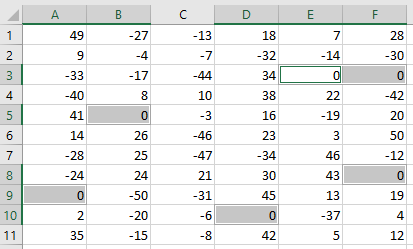
Convertiți erorile în zero sau altă valoare
Legate de articole:
Cum să schimbi # DIV / 0! eroare la mesajul lizibil în Excel?
Cum să însumați gama de celule ignorând erorile din Excel?
Cele mai bune instrumente de productivitate de birou
Îmbunătățiți-vă abilitățile Excel cu Kutools pentru Excel și experimentați eficiența ca niciodată. Kutools pentru Excel oferă peste 300 de funcții avansate pentru a crește productivitatea și a economisi timp. Faceți clic aici pentru a obține funcția de care aveți cea mai mare nevoie...

Fila Office aduce interfața cu file în Office și vă face munca mult mai ușoară
- Activați editarea și citirea cu file în Word, Excel, PowerPoint, Publisher, Access, Visio și Project.
- Deschideți și creați mai multe documente în filele noi ale aceleiași ferestre, mai degrabă decât în ferestrele noi.
- Vă crește productivitatea cu 50% și reduce sute de clicuri de mouse pentru dvs. în fiecare zi!
